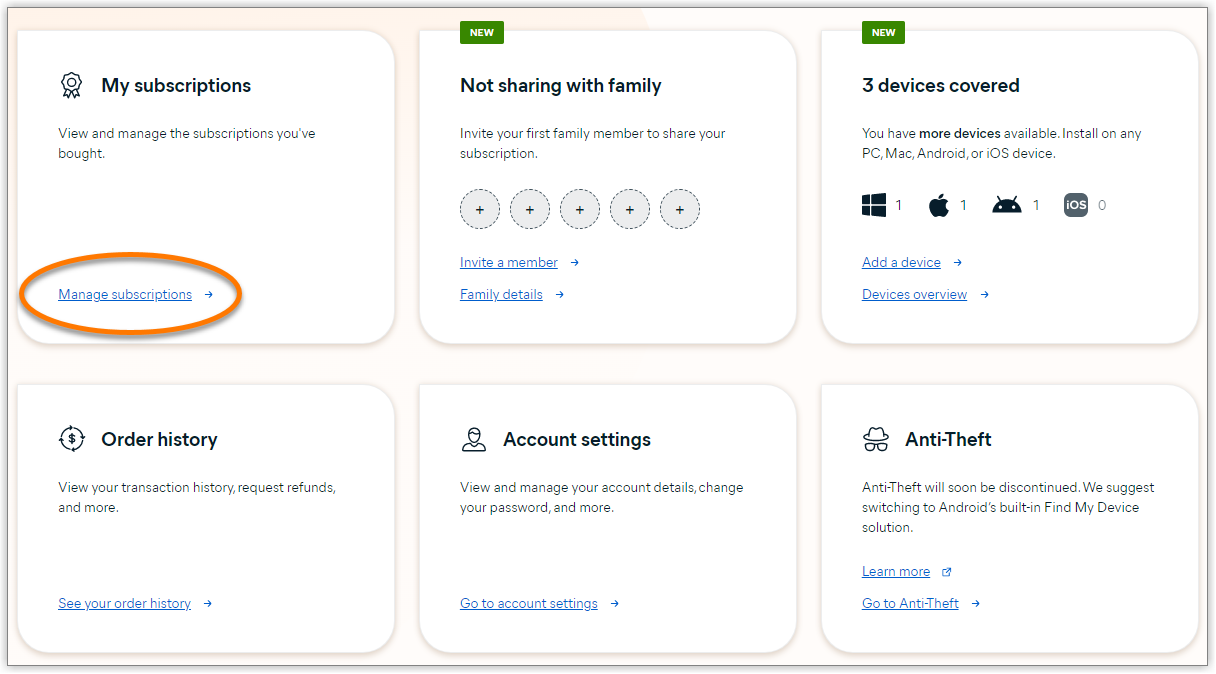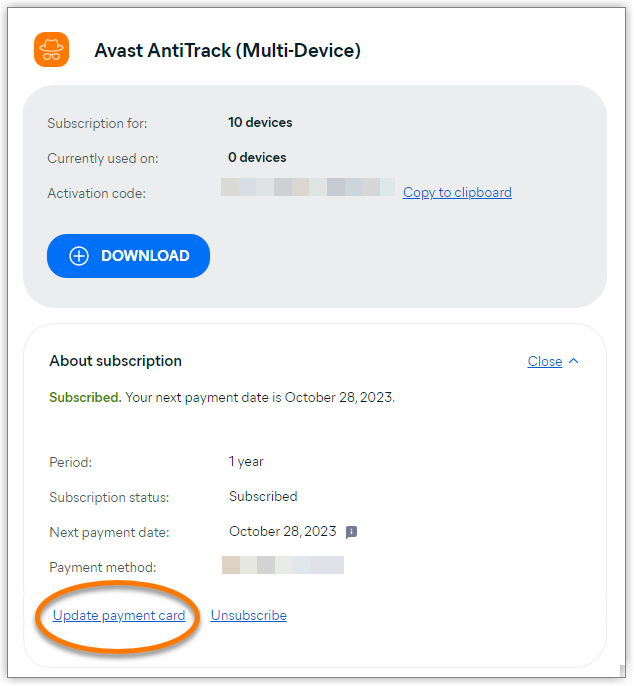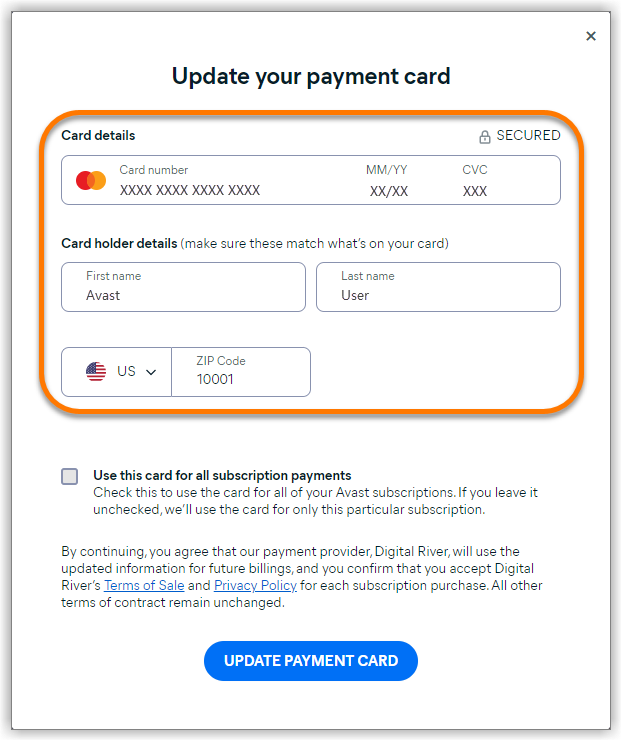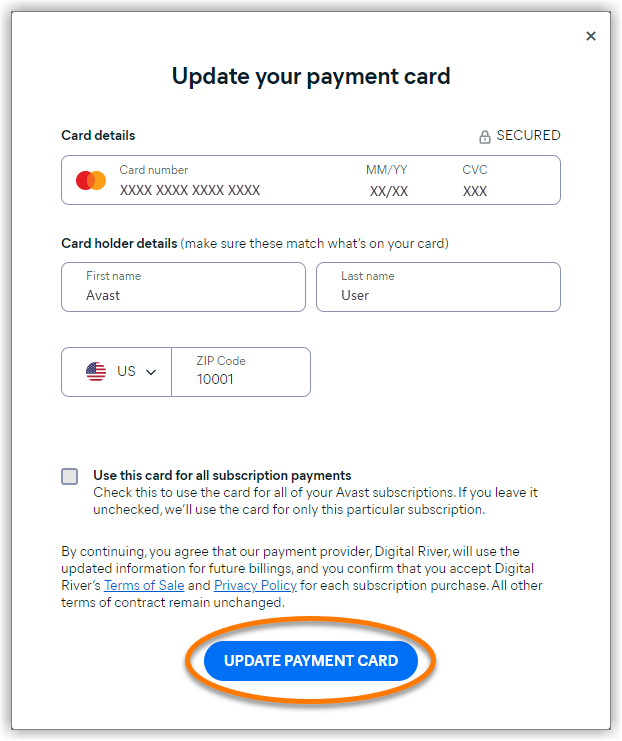Platební údaje k předplatnému Avastu není vždy nutné aktualizovat ručně. Když dostanete novou platební kartu, většina vydavatelů vám aktualizuje platební údaje automaticky pomocí služeb aktualizace účtů. Pokud se chcete dozvědět, zda vydavatel vaší platební karty používá službu aktualizace účtů, kontaktujte jej nebo se podívejte na jeho stránky podpory.
Tento článek vysvětluje, jak ručně aktualizovat platební údaje, pokud jste od Avastu obdrželi e-mailové oznámení, že se nám nepodařilo prodloužit vaše předplatné. Způsob ruční aktualizace platebních údajů závisí na tom, zda váš nákup vyřizovala společnost Avast nebo autorizovaný prodejce:
- Avast: Pokud váš nákup předplatného vyřizoval Avast, můžete platební údaje aktualizovat přes svůj účet Avast.
- Prodejci: Pokud váš nákup předplatného Avastu vyřizoval autorizovaný prodejce, bude se způsob aktualizace platebních údajů lišit podle toho, o kterého prodejce se jednalo. Chcete-li se dozvědět, který autorizovaný prodejce zpracoval váš nákup, podívejte se do e-mailu s potvrzením objednávky nebo do výpisu z účtu. Další informace se dozvíte v následujícím článku: Nákup a fakturace ▸ Zjištění autorizovaného prodejce, který vaši objednávku zpracoval.
Aktualizace platebních údajů
Jako přihlašovací jméno k účtu Avast slouží e-mailová adresa, kterou jste uvedli při nákupu předplatného.
- Informace o prvním přihlášení k účtu Avast najdete v následujícím článku: Aktivace účtu Avast.
- Pokud neznáte heslo ke svému účtu Avast, můžete si je obnovit.
Údaje o platební kartě používané k úhradě jednoho či všech vašich předplatných Avastu můžete změnit přes svůj účet Avast:
- Přes odkaz níže se přihlaste ke svému účtu Avast:
- Na dlaždici Moje předplatná klikněte na Spravovat předplatná.

- U příslušného předplatného klikněte na Aktualizovat platební kartu.
Pokud chcete aktualizovat údaje o platební kartě u všech předplatných Avastu, klikněte v poli u libovolného předplatného na Aktualizovat platební kartu. 
Pokud některé předplatné Avastu nevidíte, ještě k vašemu účtu Avast nebylo připojeno. Případně se můžete řídit pokyny k
přidání chybějícího předplatného na účet Avast.
- Do části Podrobnosti o kartě zadejte údaje o nové platební kartě.

- Klikněte na položku Aktualizovat platební kartu.

- Na výzvu povolte změnu u své banky nebo vydavatele platební karty. Poté klikněte na tlačítko Zavřít.

Nové platební údaje máte uložené.
Po zadání údajů o nové platební kartě vám rovnou nestrhneme žádnou platbu. Nové údaje uložíme a platbu vám strhneme až k datu uvedenému v části Datum příští platby.
Pokud chcete aktualizovat své platební údaje, je nutné kontaktovat přímo společnost Noventiq. Další informace se dozvíte na příslušném odkazu podle vaší oblasti:
Pokud jste si už heslo k zákaznickému portálu Avast vytvořili, podle postupu níže aktualizujte své platební údaje. Pokud jste si heslo ještě nevytvořili, podle postupu v obou částech níže si vytvořte heslo a pak si aktualizujte platební údaje.
Vytvoření hesla
- Otevřete e-mail s potvrzením objednávky, který vám po nákupu předplatného přišel z adresy no.reply@avast.com.
- Ve spodní části e-mailu klikněte na odkaz Otevřít zákaznickou oblast.

- Vytvořte si heslo, které splňuje uvedená kritéria, heslo znovu zadejte a pak klikněte na tlačítko Save changes (Uložit změny).

Po vytvoření hesla budete přesměrováni na zákaznický portál Avastu, kde můžete aktualizovat své platební údaje.
Aktualizace platebních údajů
- Kliknutím na příslušný odkaz níže podle oblasti otevřete zákaznický portál Avastu.
- Zadejte e-mailovou adresu, kterou jste uvedli při nákupu předplatného (jedná se o e-mailovou adresu, na kterou jste obdrželi e-mail s potvrzením objednávky). Zadejte své heslo a potom klikněte na tlačítko Sign in (Přihlásit).

- V části Quick Links (Rychlé odkazy) klikněte na možnost Update Payment Details (Aktualizovat platební údaje).

- V části Payment and Billing Details (Platební a fakturační údaje) klikněte na možnost Modify Payment Details (Změnit platební údaje).

- Vyberte preferovaný způsob platby a řiďte se příslušnými pokyny níže:
- Credit Card (Platební karta): Zadejte nové údaje o platební kartě a klikněte na tlačítko Save Changes (Uložit změny).

- PayPal: Klikněte na možnost Continue on PayPal (Pokračovat na PayPal) a na webu PayPal aktualizujte údaje o platební kartě.

Nové platební údaje máte uložené. Změněné platební údaje budou platit pro všechna předplatná Avastu, která vidíte na zákaznickém portálu Avast.
Po zadání údajů o nové platební kartě vám rovnou nestrhneme žádnou platbu. Nové údaje uložíme a platbu za předplatné vám z nich strhneme k
příštímu fakturačnímu datu.
Pokud chcete aktualizovat své platební údaje, je nutné kontaktovat přímo společnost Cleverbridge:
- Předplatná všech placených produktů Avast pro spotřebitele
- Všechny podporované operační systémy
Aktualizováno: 21. 1. 2025